Travaillez plus intelligemment avec le guide de l'utilisateur de PDFelement
Comment changer la taille d'une page PDF sur Mac
Modifier la taille des pages de votre document PDF est très simple avec Wondershare PDFelement for Mac.
- Commencez par cliquer sur le bouton "Organiser les pages" situé dans le coin supérieur gauche de l'interface.
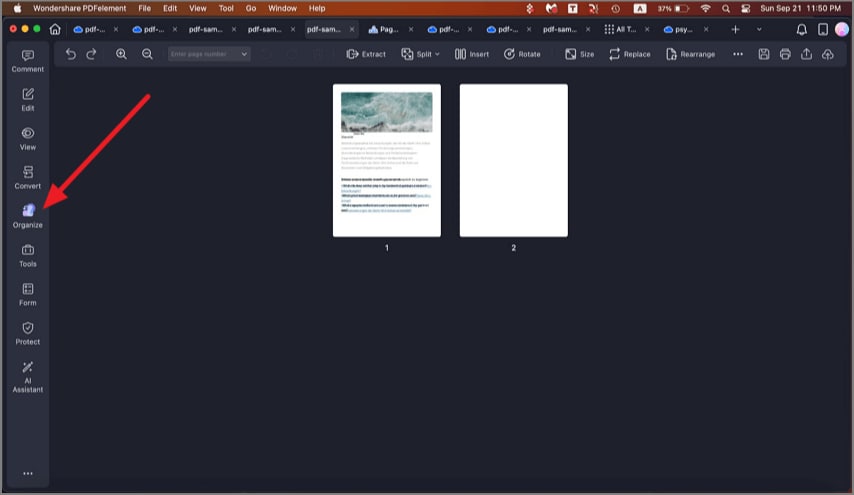
Bouton organiser les pages
- In the ensuing window, locate and click the "Size" button.
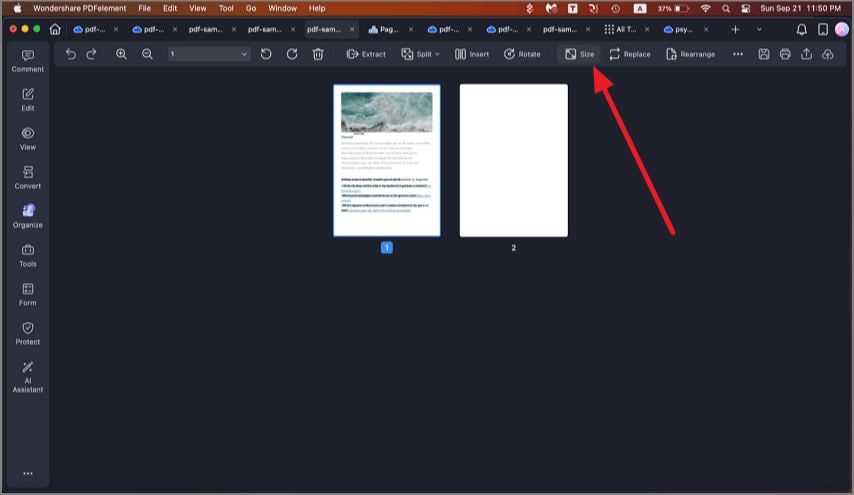
Bouton modifier la taille de la page
- Le panneau "Taille de la page" apparaît sur le côté droit. Ici, vous pouvez affiner vos modifications. Select your desired "Page Range," and either opt for a fixed size or customize the dimensions as needed. En outre, choisissez l'orientation de la page en fonction de vos besoins.
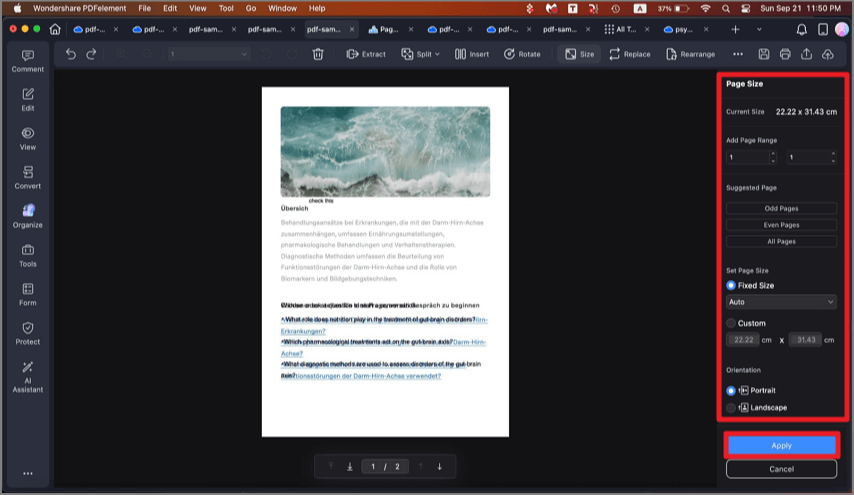
Taille de la page panneau
Une fois que vous avez configuré vos préférences, consolidez vos changements en cliquant sur le bouton "Appliquer". La taille de votre page PDF sera mise à jour en conséquence.




